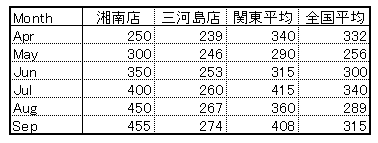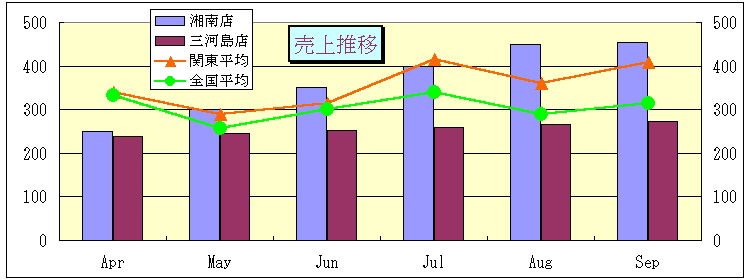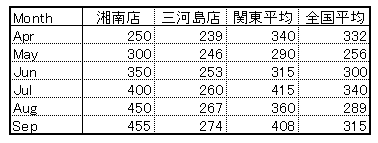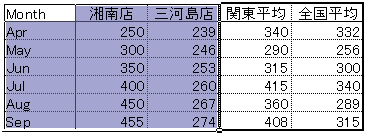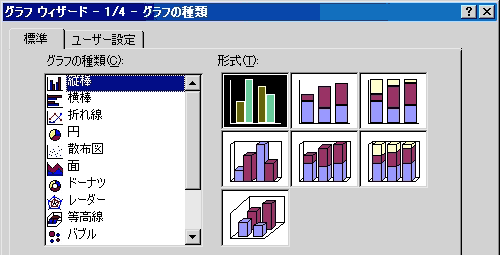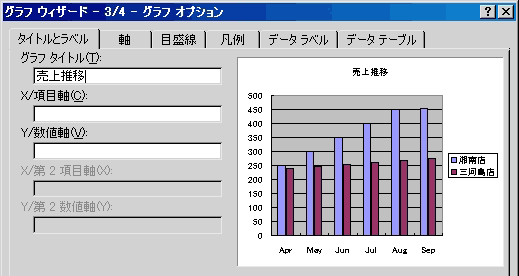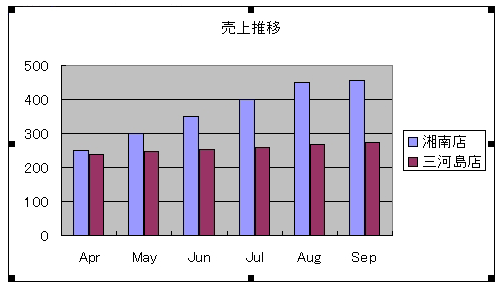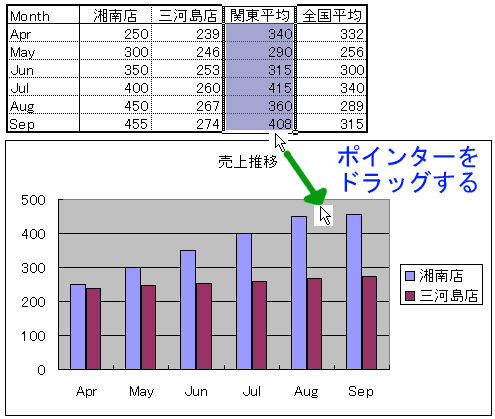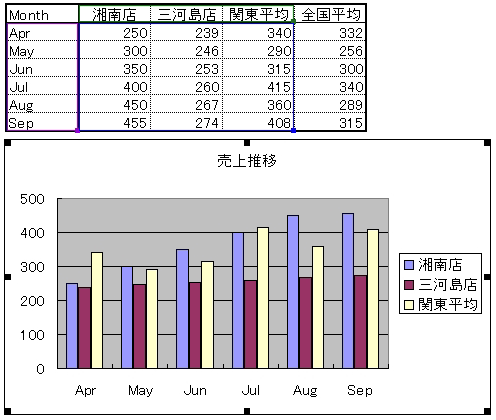Registered at Sep 21 2003
Excel 孫の手−54
「2軸グラフに挑戦」−前編
Q.孫の手流の「グラフ解説」をやって欲しいと思うんですが。
A.そろそろ、そういう話が来ると思って、以下のように用意しました。
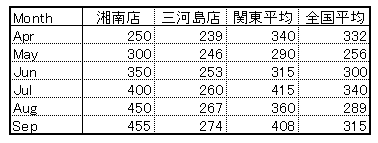
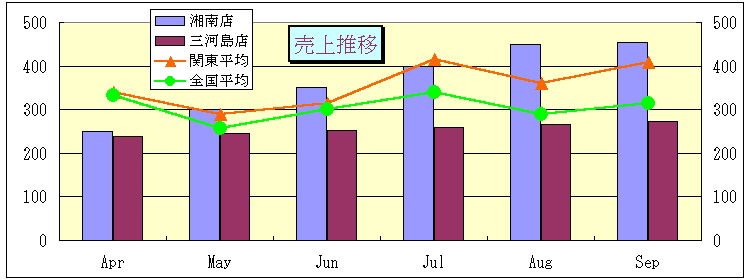
Q.グハッ、いきなり凄いですね。
A.これは、グラフの要素をいろいろ詰め込んで、作った物です。
今回は、グラフウイザードで作った後、だんだん内容と濃くしていく方法を
取っています。 実践でも、これから説明する方法が、一番手早く作成する
方法だと思いますよ。
Q.このグラフの特徴は何ですか。
A.基本の作りは、個別データは棒グラフで、比較用データは折れ線グラフで作
成してあることです。
このように、グラフの形が違う物を一つのグラフに表すので、複合グラフと
呼んでいます。
Q.湘南店も三河島店も関東ですよね。ということは、関東平均と全国平均とで
比較すると「一目瞭然」ですね。
A.そういうことです。
では、実際に作っていきましょう。
この表を先ず作成してください。
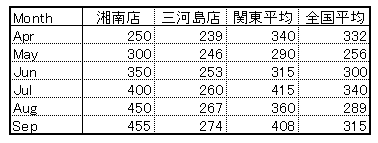
次に、この範囲を選択します。
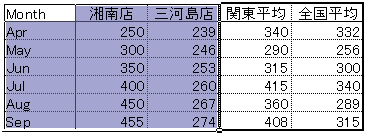
ツールバーのグラフウイザードをクリックし、棒グラフが選択されているのを
確認して、「次へ」をクリック。
さらに、「次へ」をクリック。
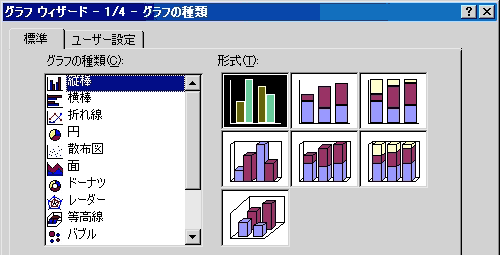
グラフタイトル欄に「売上推移」と入力。
「完了」をクリック。
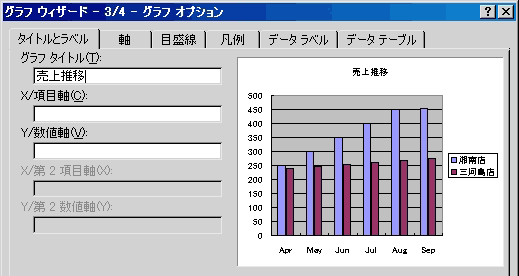
このようなグラフが表示されます。
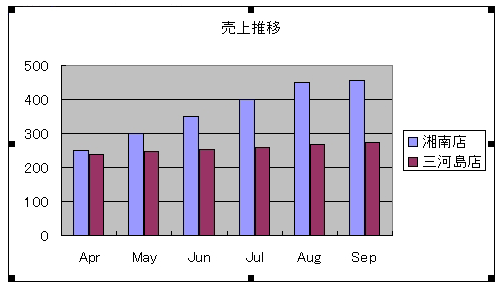
今回の重要ポイントの一つ目
グラフのデータを追加しましょう。
ここでは、関東平均の部分を選択します。
選択した部分の下端にポインターを合わせると、白抜き矢印が表示されます。
マウスの左ボタンを押したまま、ポインターをグラフの中にドラッグします。
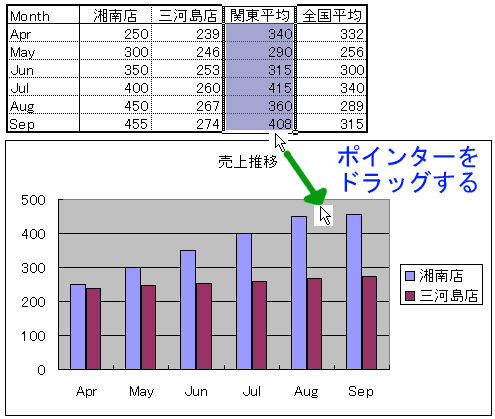
すると、グラフにデータが追加されました。
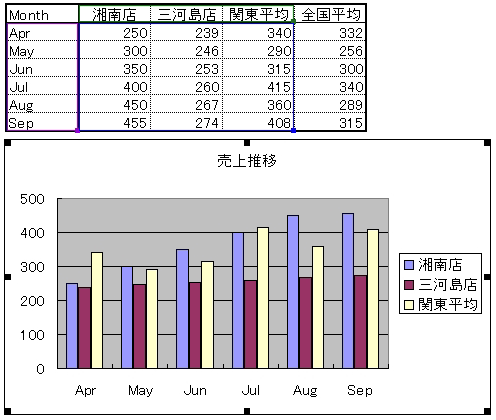
Q.うわっ、これは知らなかった。
そうかー、グラフの元データを増やして、それからドラッグしても同じ結果が
得られるって言うわけですね。 これは、何にでも使えますね。
A.おっ、早速応用ですね。素晴らしい!そのとおりです。
Q.で、これを折れ線にするんですね。
今回は、図表もたくさんですが、まだまだ続きそうですね。
A.ということで、後編へ。
孫の手69〜最新TOPへ 孫の手1〜68TOPへ